Itt olyan automata RSS hírfolyam olvasókat lehet beállítani, amik a legújabb híreket emaillé alakítva elküldik egy csoportnak. Elég, ha a blogodra írsz, az itteni RSS automata szétküldi mindenkinek. Beállíthatod, hogy milyen gyakran ellenőrizze a friss hírek megjelenését, azaz hogy a nap melyik szakában, a hét melyik napjain. De akár óránként, vagy 10 percenként is (csak előfizetőknek), hogy azonnal kimenjen a hír, amint a blogodon megjelent.
Az RSS hírfolyam beállításához be kell kapcsolni a Wordpressben ezt a modult (extension, vagy plugin).
A LM-ben a beállításoknál amire ügyelni kell, hogy az URL amit megadsz egy RSS feed linkje legyen, nem egy sima html oldal, hanem egy xml, ami speciálisan erre az RSS szabványra van igazítva.
Ha tehát bekapcsolod a Wordpressben a modult, annak is lesz egy ilyen linkje, ezt kell beírnod a LM-ben.
Aztán csak az időzítést kell megadnod.
Tesztet is tudsz küldeni a saját mail címedre.
A LM-ben itt találod a beállítanivalókat: Főmenü - Email küldés - RSS Blogértesítők
Mindig egy adott csoportra állítjuk be a blogértesítőket.
Ezt fogod itt látni, ha már lesz egy blogértesítő.
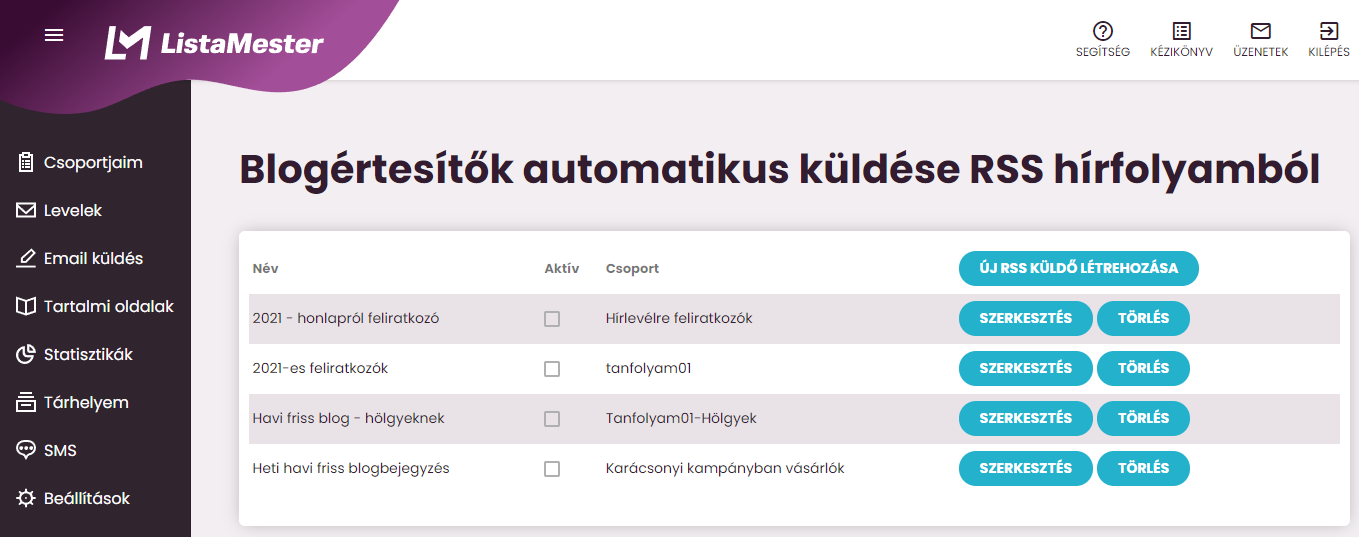
Az RSS hír küldésnél nincs feladó beállítást. Azért nincs, mert az RSS híreket is valamilyen csoportra küldjük, és a csoport Beállítások fülén lehet beállítani a feladói címet/nevet.
A levél tartalmát óvatosan kell átírni. Az adott változóknak szerepük van, bizonyos változók olyanok, hogy párjuk is van. Pl. a [rssBeginFeedMessage] egy blokkot nyit, amit a [rssEndFeedMessage] zár. Nem lehet kitörölni a záró változót.
Paraméterezni is lehet linkeket:
A paraméterezést úgy kell csinálni, hogy nyitó és záró tagok is vannak a paraméterhez:
[rssFeedMessageLinkBegin][urlParamsBegin]utm_source=ListaMesterKampany1[urlParamsEnd]Tovább >>>[rssFeedMessageLinkEnd]
kép egy valós, működő RSS hírolvasóról:
Figyelj, hogy ha azonnal használni szeretnéd, akkor Aktív checkbox be legyen kapcsolva.
- Név: Nevezd el az RSS-t! Ez az elnevezés csak belső használatra való, csak arra szolgál, hogy könnyű legyen rá hivatkozni a rendszerben.
- Az RSS hírfolyam linkje: Ahol a legfrisebb híreket töltöd fel a weboldaladra. Pl. Blog rész
- Célcsoport: Válaszd ki a csoportod, amely számára készíted az RSS-t. Ha több csoport számára is használni szeretnéd, akkor újra el kell készítened.
- Csak akkor küldjük az emailt, ha legalább ennyi új hír összegyűlt: Ha például 2 új hír összegyűl, akkor küldi a rendszer az emailt. (A lenti beállítások szerint ha a héten összegyűlt 2 új hír, akkor a rendszer csütörtökönként 17:00-kor elküldi az emailt, viszont ha csak 1 új hír van azóta, akkor nem küld emailt.)
- Mikor küldjük az emailt, ha legfeljebb ennyi új hír lehet benne: Megadhatod, hogy email maximum mennyi új hírt tartalmazzon.
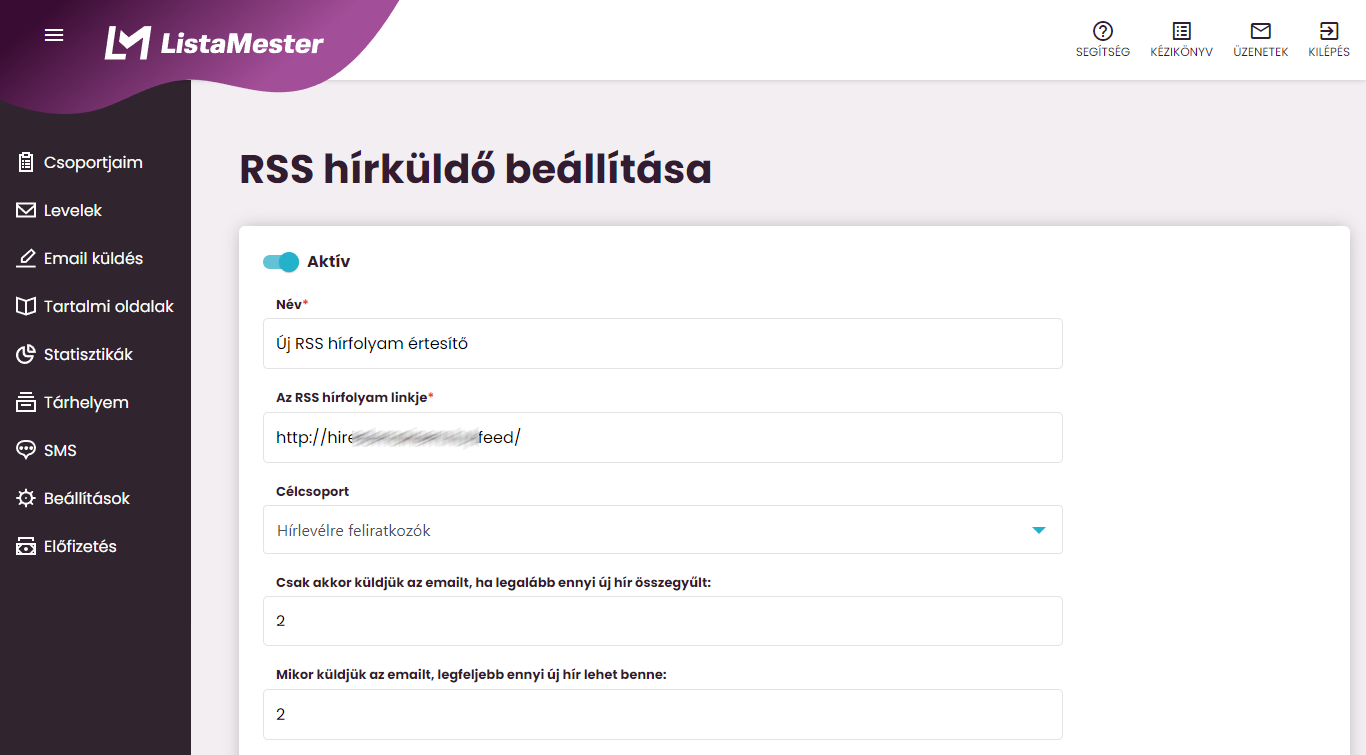
- Az email tárgya: Ez már az a tárgy, ami az olvasóknál is megjelenik a levél tárgy mezőjében.
- Az értesítő email szövege: Ide jön az email tartalma. az RSS változókkal együtt.
- Figyelni kell, hogy bizonyos változók olyanok, hogy párjuk is van. Pl. a [rssBeginFeedMessage] egy blokkot nyit, amit az [rssEndFeedMessage] zár. NEM lehet kitörölni a záró változót, mert nem fogja tudni összerakni a levelet.
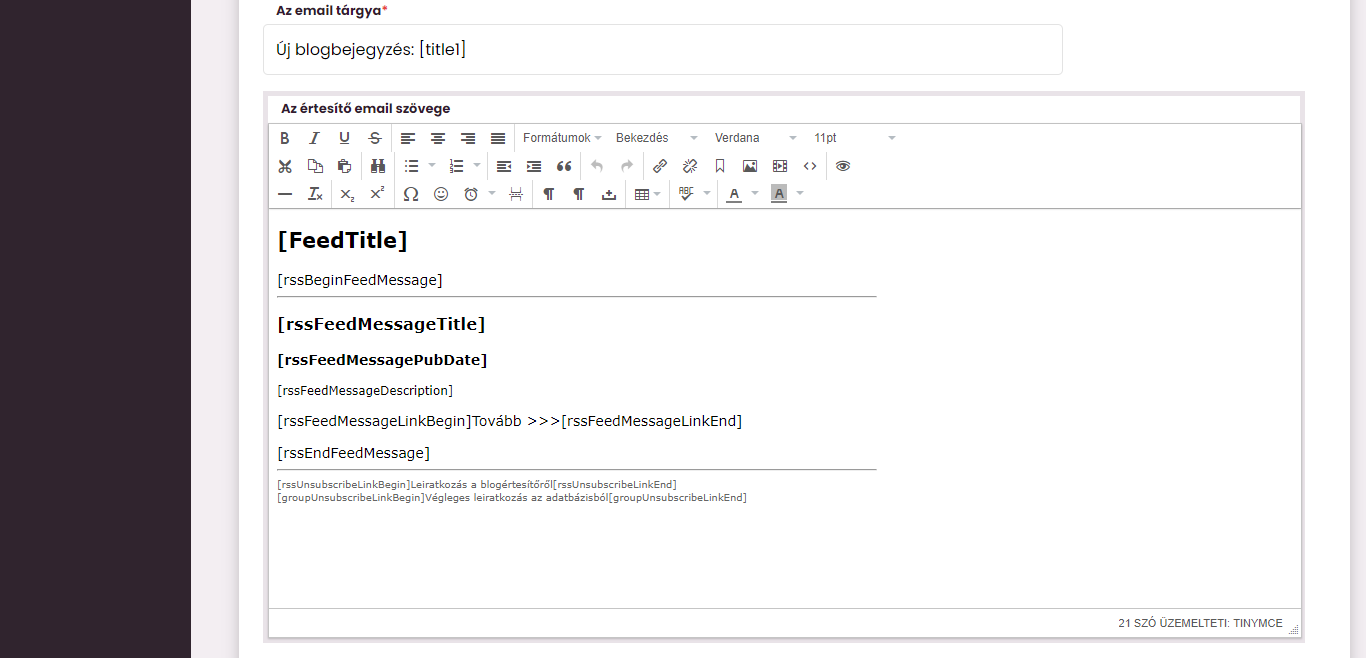
- A hírekben levő átkattintó linkek css stílusa: Megadhatod, hogy a példában a "Tovább>>" link milyen stílusú, színű legyen.
- A leiratkozási linkek stílusa: Megadhatod, hogy a "Nem kérek több értesítőt" link milyen stílusú, színű legyen.
- Leiratkozási gomb felirata: A példában "Nem kérek több értesítőt".
- Visszaigazolás a megnyitásról: Itt ajánlott bepipálni ezt a lehetőséget, amiatt, hogy lássuk utólag a megnyitásokat.
- Erre figyelj: Ha szándékosan, vagy véletlenül kikapcsolod a megnyitásról az igazolás kérését, NEM lesz adat arról, hogy ki nyitotta meg a levelet. „Utólag” sem lehet kérni ilyen adatot, a kiküldés után.
- Üres visszaigazoló kép: Előfizetői fiókban a megnyitásmérő egy üres négyzet is lehet, míg ingyenes csomagban egy ListaMesterre utaló felirat.
- Beágyazott képek használata: Beágyazott képek használatával a levél csatolmányként tartalmazza a képeket is, és (jelenleg) ezt valamiért a levelezőprogramok meg szokták kérdés nélkül jeleníteni. Ezután a képet ugyanúgy belerakod a levél szövegébe, mint beszúráskor. Több információ képbeillesztésről ITT.
- Még mielőtt elkezdenél óriási képeket beszúrni a leveledbe, meg kell jegyeznünk, hogy a spamszűrők jobban tolerálják a minimál dizájnt a lehető legkevesebb képpel, vagy legalábbis nem túl nagyméretű képekkel.
- Az RSS hírfolyam lemondásakor kiírandó tájékoztató szöveg: Ha rákattint az olvasó a "Nem kérek több értesítőt" linkre, akkor ez a szöveg fog előtte megjelenni.
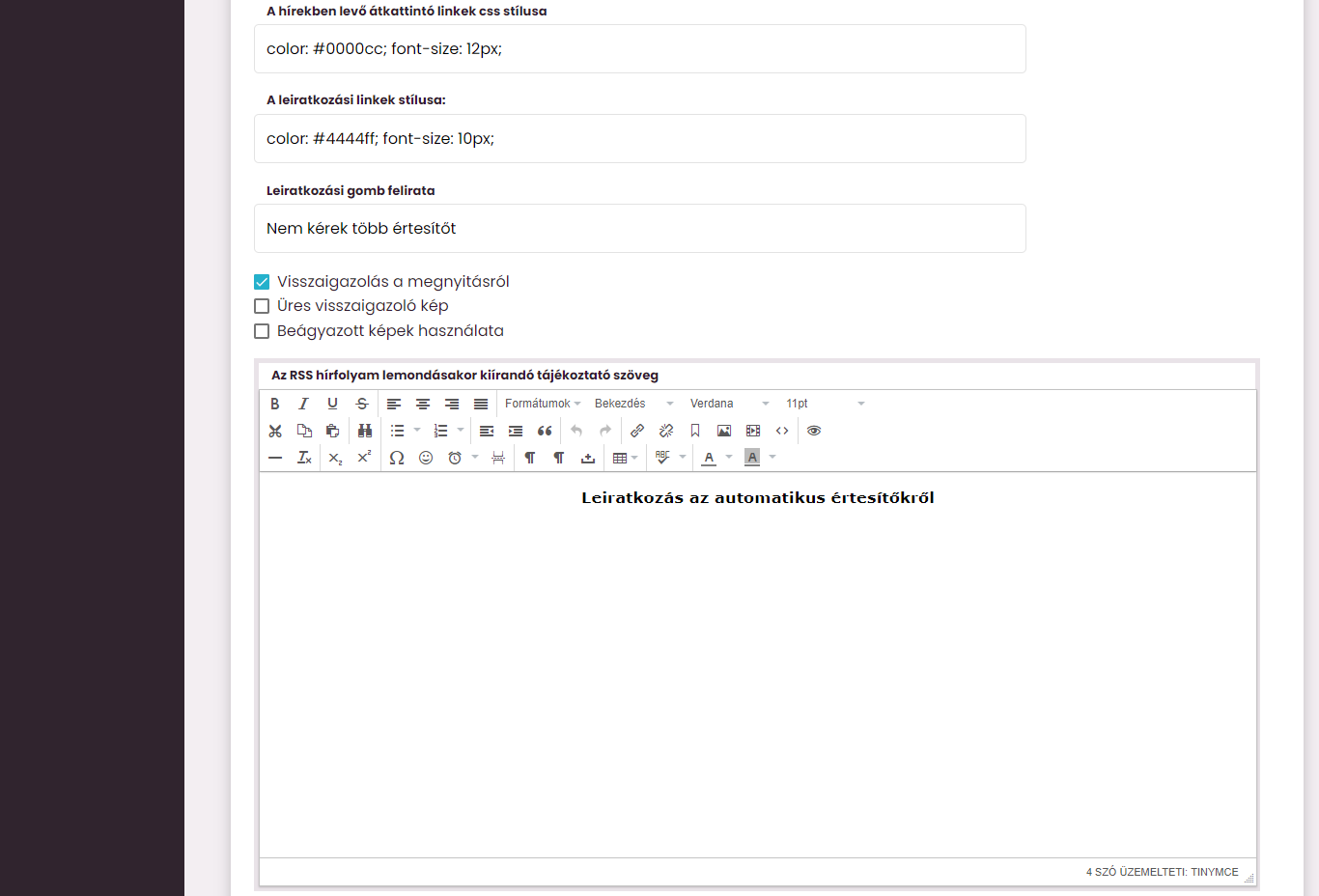
- Az RSS hírfolyam lemondása utáni üzenet: Ha már leiratkozott az RSS-ről az olvasó, akkor ez a szöveg fog neki megjelenni.
- Teszt küldése a teljes hírfolyammal ide: Itt tudod tesztelni, hogy az olvasóknál hogy fog kinézni a leveled. Érdemes ezért a tesztcímet az adott csoportba felvenni.
- Azonnali küldés a csoportnak, ha van új hír (KÉZI AKTIVÁLÁS MOST): Bármikor aktiválhatod a kézi kiküldést.
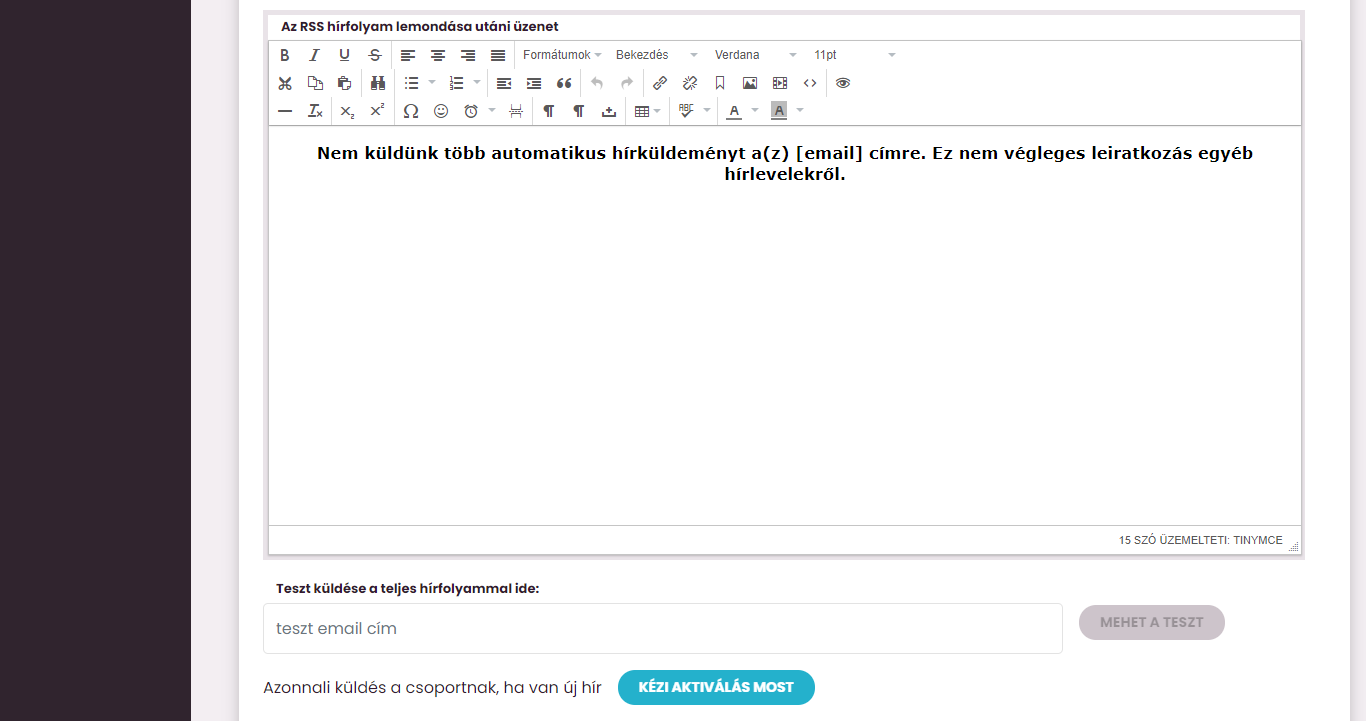
- Ellenőrzési (és esetleges kiküldési) időpontok beállítása: A példában minden csütörtökön 17:00-kor kiküldi a levelet, ha minimum 2 hír megjelent.
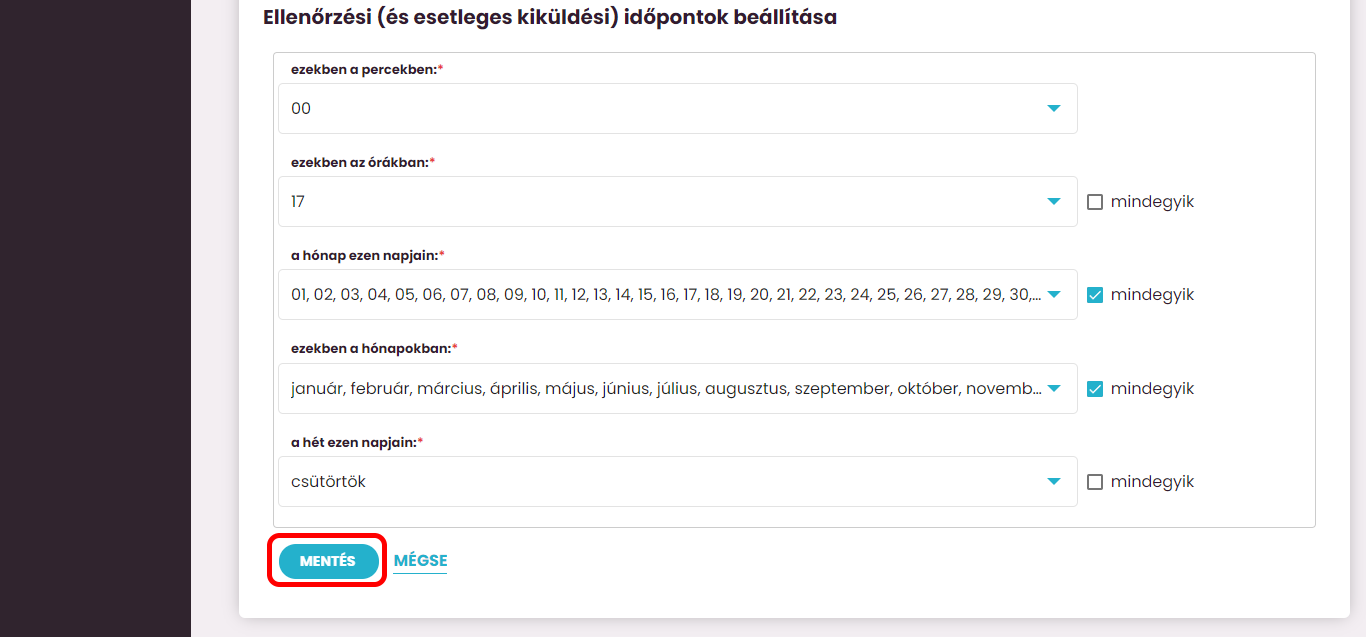
Viszonylag kevesen használják ezt a funkciót, pedig sok munkát spórol.